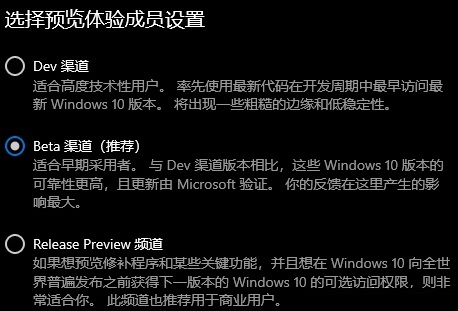安装Windows11预览体验成员Beat渠道怎么设置?
我们都知道Windows预览版体验计划有哦很多的渠道,如Dev渠道、Release Preview渠道、Beta渠道,很多用户不知道怎么选择和设置,为此我们今天就给你们带来了windows11预览体验成员设置选择推荐,快来一起了解设置一下吧。
Win11预览体验成员设置选项介绍
答:win11预览体验成为设置建议选择“Beat渠道”。
windows11预览体验成员设置选哪个:
答:成为设置建议选择为“Beat 渠道”。
这个渠道能够让你获得更多的安全可靠性,使用起来更过瘾。
1、Dev渠道:
这个渠道主要针对开发者,更新了大部分的功能,但是bug也多。
适合高度技术性用户,率先使用了最新代码在开发周期中最早访问Windows11版本系统。
2、Release Preview渠道:
这个渠道主要针对商业用户,用户想预览修补程序和某些关键功能,
并在Win11系统向全世界发布之前获得下—版本的可选访问权限,
因此这款系统非常适用于商业用户。
3、Beta渠道:
这个渠道主要针对普通insider,更新了小部分新功能适合早期使用者。
和Dev渠道版本相比,这些Win11版本的可靠性更高更新的过程将经过Microsoft验证。
用户的所有反馈也都将进行相对应的改善。
相关文章
- Windows11语音助手怎么关闭-Win11语音识别聆听模式关闭方法
- 解决Win11字体模糊发虚不清晰的五大招!
- Windows11 23H2任务栏不合并的两种设置方法
- Win11安装软件提示扩展属性不一致的解决方法
- Win11自动获取IP地址的设置方法
- Win11电脑桌面底部任务栏怎么调整-Windows11调整任务栏位置的方法
- Win11任务栏变大了怎么调整-Windows11把任务栏变小的步骤
- Win11如何把锁屏的时间关掉-Windows11电脑锁屏取消方法
- 如何下载正版Win11-微软Windows11正式版下载推荐
- Windows11最新版本下载-免激活的Windows11操作系统安装下载
- 免费下载!Windows11 23H2 22631正式版下载合集
- Windows11系统中文版官方下载推荐
- Win11企业版在哪下载-Windows11企业版官方下载地址
- Win11系统下载-正版Windows11下载推荐
- 最新Windows11精简版系统下载大全
- 微软官网Windows11专业工作站版下载大全
热门教程
win11关闭windows defender安全中心的四种方法
2Win11如何关闭Defender?Windows11彻底关闭Defender的3种方法
3win10不显示视频缩略图的两种解决方法
4win10关闭许可证即将过期窗口的方法
5win11怎么切换桌面?win11切换桌面的四种方法
6win11任务栏怎么显示网速?win11任务栏显示实时网速的方法
7win11忘记pin无法开机的三种最简单办法
8安装NET3.5提示0x800f0950失败解决方法
9Win11移动热点不能用怎么办?移动热点不工作怎么办?
10Win11如何打开预览窗格?Win11显示预览窗格的方法
装机必备 更多+
重装教程
大家都在看